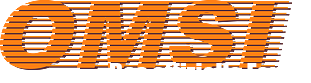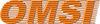Dieser Thread enthält Antworten auf die ganz allgemeinen Fragen zu OMSI.
Inhaltsverzeichnis:
Seite:...Beitrag:...Thema:
..01......Nr. 01....Einleitung / Inhaltsverzeichnis
..01......Nr. 02....Speicherort der Tastenbelegung
..01......Nr. 03....Was ist das OMSI-Hauptverzeichnis?
..01......Nr. 04....Warum dauert das Erstellen von Bussen so lange?
..01......Nr. 05....Wieso ist OMSI bei mir so verschwommen und kantig?
..01......Nr. 06....Ich kann keine Einstiegspunkte auf den Maps wählen!
....................Was ist die Reparaturfunktion?
..01......Nr. 07....Omsi startet nicht, weil die d3dx9_28.dll fehlt
..01......Nr. 08....Maximal mögliche Länge einer Linie
..01......Nr. 09....Verknüpfungen für die Omsi.exe
..01......Nr. 10....Ansagen an der Endhaltestelle funktionieren nicht
..01......Nr. 11....Anleitung zur Problemlösung mit der Logfile
..01......Nr. 12....Netter Dank von ChrisHB
..01......Nr. 13....Fahrzeugnummern entsprechend
....................der Ailist-Einträge im Auswahlfenster anzeigen
..01......Nr. 14....Automatische Auswahl der Hofdatei
....................im Fahrzeugauswahlfenster
..01......Nr. 15....Objekte sind im Spiel nicht sichtbar
..01......Nr. 16....KI-Zugmitfahrt
..01......Nr. 17....Problem Patch 1.04 (oder höher) <-> Reparaturfunktion
..01......Nr. 18....FAQ-Seite zum Patch 1.04
..01......Nr. 19....Alles weiß nach OMSI-Start
..01......Nr. 20....Nach OMSI-Deinstallation noch Daten retten?
..02......Nr. 21....SDK-Anwendungen: qtinf70.dll fehlt
..02......Nr. 22....Speicherort der Patchdatei
..02......Nr. 23....Aktivierungsprobleme nach Update auf Windows 8.1
..02......Nr. 24....Busumrüstung auf neuen Ansagenordner
..02......Nr. 25....Wiederherstellung des "Auslieferungszustandes" von OMSI 2